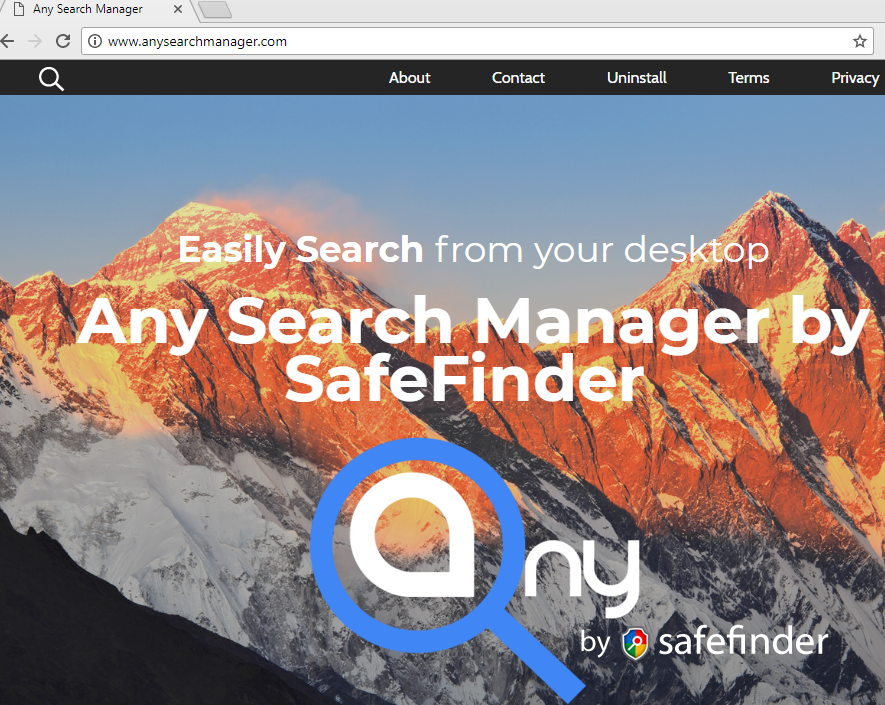O que é Qualquer Gerenciador de Pesquisa?
Qualquer gerente de pesquisa é malware, que é desenvolvido por Safefinder. Pode parecer um bom mecanismo de pesquisa na Internet, que o ajudará a gerenciar sua pesquisa e usar esta pesquisa diretamente de sua área de trabalho. De fato, é um aplicativo malicioso e especialistas em segurança de PC categorizam este aplicativo como um sequestrador de navegador, principalmente por causa dos seus métodos de distribuição obscuros, como agrupamento. Qualquer Search Manager irá estragar as configurações do seu navegador e corromper a sua experiência de navegação com redirecionamento constante e patrocinado por anúncios de terceiros. É por isso que recomendamos que você remova Any Search Manager o mais rápido possível.
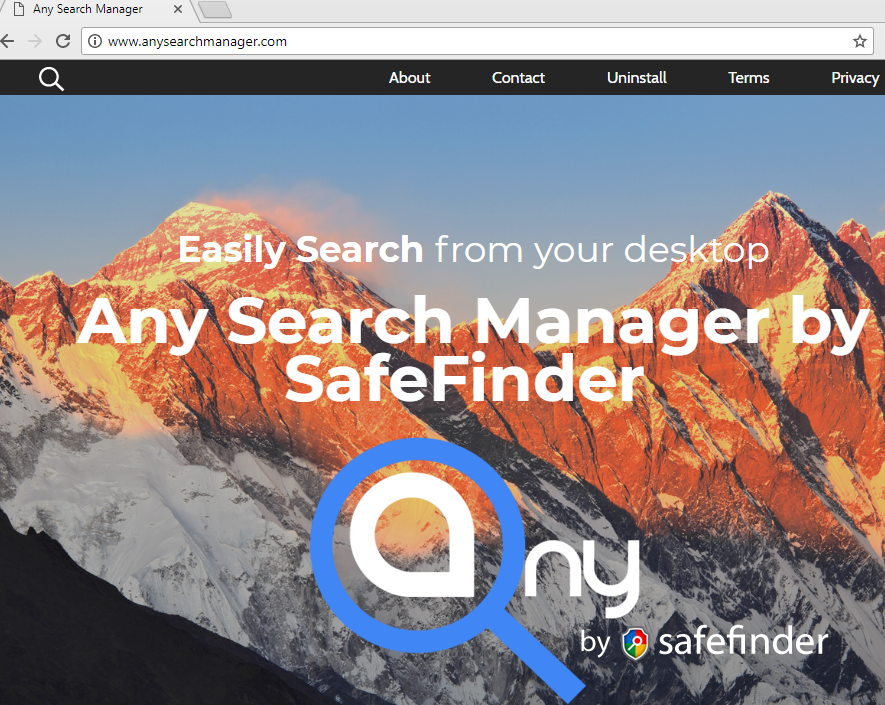
Qualquer gerente de pesquisa estragará suas consultas de pesquisa com redirecionamento para sites obscuros, onde você pode obter mais malware em seu computador Mac. Mais que isso, ele vai mudar sua página inicial para o seu próprio sem a sua permissão. Outro recurso malicioso do Any Search Manager é o rastreamento de informações pessoais. Ele pode monitorar suas consultas de pesquisa, historial de navegação, localização geográfica, todas as entradas do teclado e mouse que você faz no seu navegador web. Todas as informações roubadas podem ser compartilhadas e mal utilizadas por terceiros para gerar lucro. Estas são as principais causas para remover Qualquer Gerenciador de Pesquisa.
Como qualquer gerenciador de pesquisa infecta seu PC?
Existem três maneiras mais comuns de obter Any Search Manager em seu computador Mac:
- método de agregação: este método é o mais comum na distribuição de malwares. cibercriminosos colocam na malwares para algumas aplicações de software livre. O usuário baixa o programa e instalá-lo, mas o programa malicioso também entrar em seu computador.
- Seja cuidadoso, aplicações de malware podem ser anexados a e-mails de spam.
- Tente evitar visitar sites suspeitos, eles podem infectar seu Mac PC com Any Search Manager.
Como remover qualquer gerenciador de pesquisa do seu computador?
Este aplicativo é capaz de detectar e remover Any Search Manager de seu computador Mac e limpar seu navegador. Simples, eficaz e fácil de usar.
Como remover qualquer gerenciador de pesquisa manualmente
Passo 1: Remover qualquer gerenciador de pesquisa dos aplicativos
A fim de se livrar de Qualquer Gerenciador de Pesquisa, primeira coisa que você precisa fazer é desinstalar o programa malicioso do seu computador Mac. Ao remover qualquer gerenciador de pesquisa, tente encontrar programas suspeitos recentemente instalados e exclua-os também, como é muito comum que qualquer malware venha com alguns outros programas indesejados.
Mac OS X:
- Abrir Finder.
- Selecionar Aplicativos no Finder menu.
- Procure por Qualquer Gerenciador de Pesquisa ou Desinstalador do Gerenciador de Pesquisa, em seguida, escolha-o e siga as instruções.
- Arraste aplicativo malicioso do Aplicativos pasta para o Lixo.
Passo 2: Remova qualquer gerenciador de pesquisa dos navegadores
Depois de desinstalar o aplicativo, remova qualquer gerenciador de pesquisa de seu navegador da web. Você precisa procurar os add-ons e extensões suspeitas recém instaladas.
Safari:
- Abra o Safari
- Escolher Safari menu.
- Selecionar Extensões.
- Procurar por extensões suspeitos e desconhecidos que pode estar relacionado a Any Search Manager.
- Escolher Desinstalar botão para removê-lo.
Google Chrome:
- Abrir Chrome Google
- Aperte Alt + F.
- Escolher Ferramentas.
- Selecionar Extensões.
- Procurar por Qualquer gerente de pesquisa.
- Selecionar o ícone da lixeira para removê-lo.
Mozilla Firefox:
- Abra o Firefox.
- Aperte Shift + Ctrl + A.
- Selecionar Qualquer gerente de pesquisa.
- Escolher Desativar ou Remover opção.
Internet Explorer:
- Abra o IE.
- Aperte Alt + T.
- Escolher Gerenciar Complementos opção.
- Clique Barras de Ferramentas e Extensões.
- Em seguida, selecione Desativar Qualquer gerente de pesquisa.
- Escolher Mais Informações link no canto inferior esquerdo.
- Clique Remover botão.
- Se este botão fica acinzentado – executar passos alternativos.
Passo 3: Repor as definições de pesquisa e a página inicial do navegador
Para ter certeza de que não há nada deixado para trás, recomendamos que você redefina o seu navegador. Ele vai restaurar as configurações do seu navegador para o padrão.
configuração do navegador Reset no Safari:
- Abra o Safari.
- Selecionar Menu Safari.
- Escolher Repor Safari….
- Clique Restabelecer botão.
Redefinir as configurações do navegador no Google Chrome:
- Clique no menu do Chrome (3 pontos verticais) no canto superior direito.
- Escolher Definições.
- Clique Mostrar configurações avançadas.
- Vamos para Redefinir configurações do navegador seção.
- Clique Redefinir configurações do navegador.
- Na caixa de diálogo que aparece, clique Restabelecer.
Redefinir as configurações do navegador no Mozilla Firefox:
- Abra o Mozilla Firefox.
- Vamos para Ajuda.
- Vamos para Informações sobre solução.
- Clique Reiniciar Firefox… botão.
Redefinir as configurações do navegador no Internet Explorer:
- Abra o Internet Explorer.
- Clique na engrenagem no canto superior direito.
- Clique Opções de Internet.
- Vá para Avançada aba.
- Clique Restabelecer botão.
- Coloque uma marca perto Excluir as configurações pessoais checkbox.
- Clique Restabelecer botão.
Existem todas as instruções manuais que o ajudarão a encontrar Any Search Manager em seu computador Mac e removê-lo. O método mais eficaz para se livrar do Any Search Manager é executar as instruções de remoção manual e, em seguida, usar CleanMyMac ferramenta automática. O método manual irá enfraquecer o programa malicioso e o programa irá removê-lo. Obrigado pela sua atenção.